Macにセキュリティソフトが必要な理由とおすすめ7選
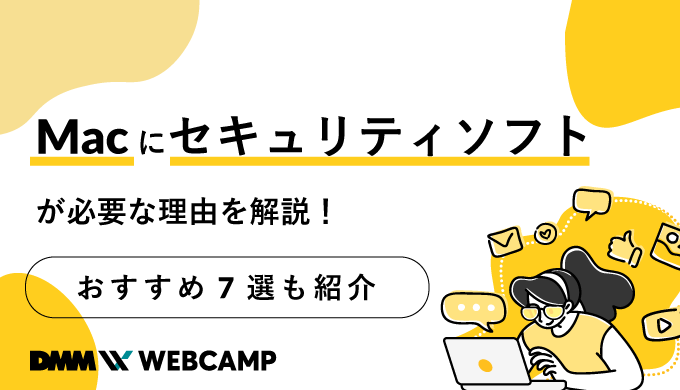
「Macにもセキュリティソフトが必要って聞いたけど本当?」
「Macは標準でセキュリティ機能が備わっているのでは?」
「Macのセキュリティソフトはどれがいい?」
と、考えていませんか?
「MacOS」というだけで、安全性が高いと安心している人も多いでしょう。
しかし、MacOSであってもウイルス対策は必要です。
そこでこの記事では、
- Macにもウイルス対策が必要な理由
- Macがウイルスに感染すると起こる被害
- Macに感染する代表的なウイルスや感染経路
- Macでするべきセキュリティ対策
- Macにおすすめのセキュリティソフト
などについて詳しくご紹介します。
Macのウイルス対策法や、その必要性について詳しく知りたい方は、ぜひ最後まで読み進めてください。
なお、本来パソコンに発生するさまざまなウイルスの総称を「マルウェア」といいます。
本記事ではわかりやすさを重視して、マルウェアをウイルスとしています。
Macのウイルス感染は増加している
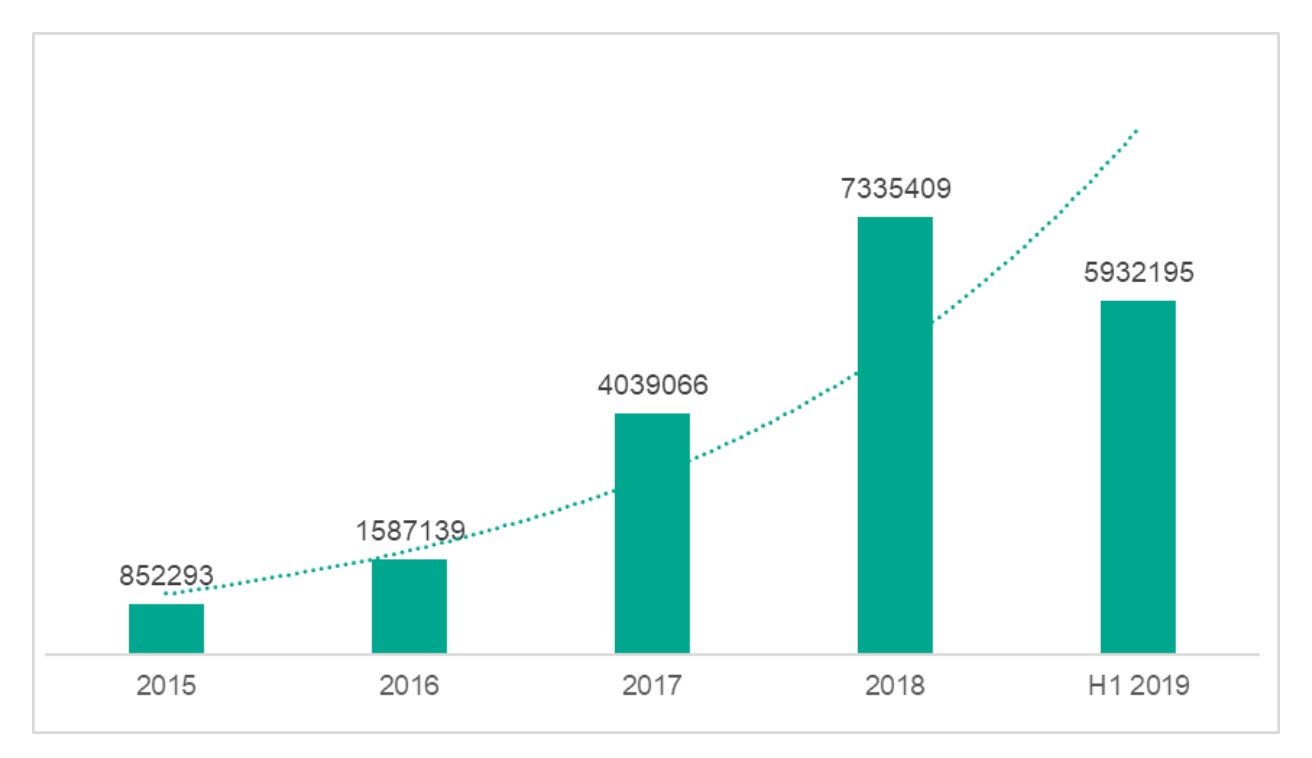
(出典:カスペルスキー「macOS ユーザーに対するフィッシング攻撃の増加、2015~2019年」)
MacOSは一般的に安全性が高いと評されており、ウイルスに感染しにくいイメージを持つ方も少なくありません。
しかし、実際にはMacを狙ったウイルスは年々増加しています。
セキュリティ対策ソフトを提供しているカスペルスキーが2015年から行った調査結果でも、「macOSユーザーに対するフィッシング攻撃の数が確実に増加している」と公表されています。
上記画像は、MacOSがウイルスから攻撃を受けた被害数です。
2018年には730万件以上、2019年前半時点では593万件以上のウイルス攻撃があったと報告されています。
以前はMacユーザーがWindowsユーザーよりも圧倒的に少なかったことから、それほどウイルス対策が重要視されていませんでした。
今ではMacユーザーが増えてきています。
Macは高度なセキュリティを内蔵していますが、100%ウイルスを防ぐことはできません。
なぜなら、自分の操作によってもウイルスに感染する恐れもあるからです。
「今の働き方に不満はあるけど、日々の業務が忙しくてゆっくり考える時間がない…」
そんな悩みを持つ方に向けて【DMM WEBCAMP】では無料のキャリア相談を実施しています。
ビデオ通話で相談をすることができるため、仕事で忙しい方でもスキマ時間に気軽にカウンセリングを受けることも可能です!
プロのキャリアカウンセラーと一緒に、今後のキャリアについて考えてみませんか?

Macがウイルスに感染すると起こる被害5つ

安全への信頼性が高いMacでも、ウイルス対策は必要なことがわかりました。
では、Macがウイルスに感染すると、どのような被害がおこってしまうのでしょうか?
ここでは、代表的な5つのウイルス被害を以下の通りにご紹介します。
- SNSアカウントが乗っ取られる
- メールやファイルが流失する
- 写真が公開される
- 仮想通貨が盗まれる
- クレジットカードや銀行の情報が盗まれる
それでは詳しい内容を見ていきましょう!
1.SNSアカウントが乗っ取られる
1つ目は、FacebookやInstagramなどのSNSアカウントを乗っ取られる被害です。
アカウントを乗っ取られることで、勝手に投稿されたり、友達にDMを送られたりします。
Macに感染するウイルスの中にはブラウザなどの利用時に、キーボードキーの入力履歴を記録して抜き出すものがあります。
抜き出した情報はその都度ウイルス作者のもとに送信されるため、ユーザーのパスワードやIDがすべて筒抜け状態になってしまうのです。
そうして不正に入手した情報を使って犯人はログインし、勝手に投稿などを作成します。
さらに投稿した内容にウイルスを仕込み、そこからファロワーへウイルスを感染させるといった、二次被害を生み出すケースもあります。
SNSの乗っ取りは、自分自身が被害者になるだけでなく、知らない間に加害者になってしまう恐れがある迷惑な被害のひとつです。
2.メールやファイルが流失する
メールやファイルから、大切な情報が流出するウイルス被害もあります。
メールやファイルはビジネスで欠かせないツールのひとつであるため、情報が盗まれると大問題です。
キーボードキーの履歴や内容から情報を抜き出すケースもありますが、表示している画面をスクリーンショットで勝手に撮影し、外部へ送信し続けるウイルスも存在します。
SNSアカウントの被害と同様に、ユーザーが気づかない間に被害が大きくなりやすいのが特徴です。
3.写真が公開される
パソコン内にある写真を勝手にSNSやブラウザ上に公開される被害もあります。
これは、ユーザーの意図に反してウイルスを含むソフトウェアをインストールさせ、勝手にパソコン内部の情報を集めて外部へ送信し続けるウイルスです。
パソコン内の情報を盗まれることで写真だけでなく、個人情報やパスワードなどの漏洩にも繋がる恐ろしいウイルスです。
4.仮想通貨が盗まれる
仮想通貨を直接奪い取るサイバー攻撃も確認されています。
ネットバンキングを狙う従来からあるウイルスが、仮想通過を狙う目的で使われ始めているのです。
また、仮想通貨を持っていない人も安心できません。
他人のパソコンでマイニングを行う不正行為も増えてきているからです。
マイニングとは、仮想通貨を取得する方法のひとつ。
パソコンの処理能力を使って仮想通貨の取引を確認し、取引台帳に追記していく作業を指します。
犯罪者はこの仕組みを活かし、他人のパソコンを不正に使い報酬を得ようとしているのです。
もしも、自身のパソコンで不正にマイニングを行われると、処理能力が低下するだけでなく故障が生じる恐れもあります。
たとえ仮想通貨を保有していなくても、サイバー犯罪者に狙われるリスクがあることも覚えておきましょう。
5.クレジットカードや銀行の情報が盗まれる
ネットを利用している際に、気が付かない間にクレジットカードや銀行の情報が盗まれ、不正利用されてしまう被害です。
主な原因は、メールの添付ファイルで感染させ、クレジットカード情報を盗み出すウイルスといわれています。
実在する企業を装って、受信者に添付された圧縮ファイルを開かせ、ウイルスに感染させる手口をよく使用するようです。
ウイルスはひっそりとパソコンに潜伏し、ユーザーがネットバンキングやクレジットカード会社のログインページにアクセスすると偽の認証画面を表示します。
通常のログイン時には尋ねられない暗証番号やセキュリティコードの入力などを促し、情報を不正に入手するのです。
ウイルスの感染経路5つ

個人情報の漏洩や不正な利用など、ウイルスによる被害は恐ろしいものばかりです。
では、ウイルスはどのような経路でパソコンに感染しているのでしょうか?
被害を抑えるためには、ウイルスが感染する経路を知っておかなくてはいけません。
ここでは、ウイルスの代表的な5つの感染経路をご紹介します。
- Webサイトからの感染
- メールからの感染
- ソフトからの感染
- 記憶媒体からの感染
- 無料Wi-Fiからの感染
1.Webサイトからの感染
ウイルスが仕込まれたWebサイトで無料インストールボタンをクリックすると、ウイルスに感染する恐れがあります。
このようなサイトでは、魅力的なゲームや動画、アプリなどのダウンロードをクリックさせようと誘惑してきます。
ダウンロード時にはわからないようにウイルスも一緒にインストールさせて、感染させるケースもあるため注意しましょう。
また、ページを開くだけで感染してしまう恐れもあります。
運営元がわからないような怪しいサイトは開かないようにしてください。
2.メールからの感染
メールからのウイルス感染も、よくある被害のひとつです。
何らかの問題でメールアドレスの情報が漏れ、迷惑メールが届くことがあります。
迷惑メールを開き、記載されているURLや添付ファイルをクリックすることで、ウイルスに感染してしまうケースです。
悪質なメールでは、知人のふりや大手企業を装ってメールを送ってくることもあります。
パッと見ただけでは怪しいメールとは気が付かないものもあるため、注意してください。
登録していない相手からのメールは基本的に開かずに、削除することをおすすめします。
普段から迷惑メール対策をしっかり行っておくことも大切です。
3.ソフトからの感染
ソフトのインストールによってウイルス感染をする被害もあります。
怪しいWebサイトに掲載されている海賊版ソフトなどをインストールする際に感染するケースです。
海賊版ソフトをインストールしてしまうと、パスワードなどの個人情報を抜き取られる恐れがあります。
ソフトウェアをインストールする際には、できるだけMac公式の「AppStore」で行うのが安心です。
4.記憶媒体からの感染
ファイルやデータを持ち運んだり共有する際には、USBメモリやSDカードを利用する人もいるでしょう。
このような記憶媒体がすでにウイルスに感染している場合、接続を通してパソコンに伝染する恐れがあります。
Macでは感染しても被害のないウイルスが、Windowsでは被害が起きるケースも増えています。
この場合、自分では気が付かずにUSBメモリなどの共有を通して相手に被害を与えることに。
もちろんその、反対のケースもあり得ます。
また、安価で粗悪な記憶媒体を購入すると、ウイルスが最初から仕込まれている恐れもあります。
記憶媒体を購入する際には、信頼できる製品であるかをよく確認しましょう。
5.無料Wi-Fiからの感染
カフェなどさまざまな場所で無料Wi-Fiが提供されているため、気軽に利用している方も多いでしょう。
しかし、無料Wi-Fiはセキュリティが弱い場合がほとんどです。
さらに、そもそも犯罪のために作られている悪質なWi-Fiも存在します。
もしも悪質な無料Wi-Fiに接続したら、パソコンに侵入されてしまい個人情報が漏洩してしまう恐れも。
通信が暗号化されていない無料Wi-Fiには、できるだけ接続しないようにしましょう。
通信が暗号化されているかどうかは、接続可能なWi-Fi一覧から見れます。
鍵マークがついていれば暗号化、ついていなければ暗号化されていません。
安易に無料Wi-Fiを利用して、大切な情報を抜き取られないように注意してください。
「今の働き方に不満はあるけど、日々の業務が忙しくてゆっくり考える時間がない…」
そんな悩みを持つ方に向けて【DMM WEBCAMP】では無料のキャリア相談を実施しています。
ビデオ通話で相談をすることができるため、仕事で忙しい方でもスキマ時間に気軽にカウンセリングを受けることも可能です!
プロのキャリアカウンセラーと一緒に、今後のキャリアについて考えてみませんか?

代表的なウイルス3選
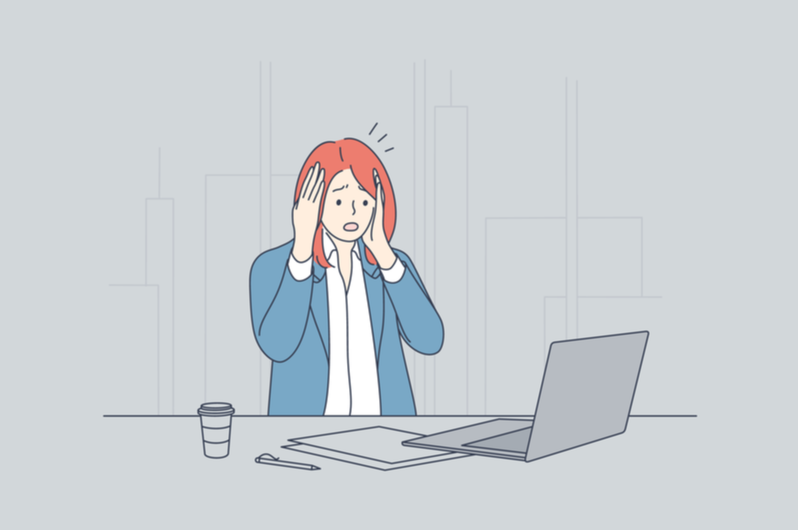
Macにはどのようなウイルスが存在するのでしょうか?
ここではMacOSを狙う、代表的な3つのウイルスをご紹介します。
1.アドウェア
無料のゲームアプリなどを利用した際に広告が表示される、とった経験はありませんか?
このように、無料で利用できるかわりに広告を表示するソフトウェアを「アドウェア」といいます。
アドウェアの中には、「料金を支払うと広告が無くなる」という有料版を販売している場合もあります。
広告が表示されるならとくに害はありませんが、中にはウイルスが仕込まれていることあるので注意が必要です。
2.トロイの木馬
「トロイの木馬」は、昔から存在する有名なウイルスのひとつ。
一般的なソフトウェアやファイルになりすまし、ユーザーに気づかれないように攻撃をするウイルスです。
トロイの木馬に感染すると、攻撃者がユーザーに気がつかれないようにひっそりとパソコン内に入り込みます。
そこから自由にユーザーのパソコンにアクセスできるようにするシステムを作り出し、情報を抜き取り続けるのです。
そして、新たなウイルスに感染させたり、パスワード情報を盗んだりなど非常に悪質なことを繰り広げます。
パソコンだけでなく、スマホでも被害が広がっている厄介なウイルスです。
3.ランサムウェア
「ランサムウェア」は、身代金を要求するウイルスです。
ランサムウェアの特徴は、パソコンに勝手にロックやパスワードをかけるなどをして、ユーザーにパソコンを使えなくすることです。
そして、「再度使えるようするためには料金が必要」と通知し、身代金の要求をします。
もともとはWindowsをターゲットにしたウイルスでしたが、今ではMacも狙われています。
メールやWebサイトだけでなく、USBなどの記憶媒体からの感染も起こり得るのが特徴です。
Macがウイルスに感染したときの兆候3つ

Macに感染するウイルスにはトロイの木馬のように、ユーザーが気が付かない間に感染するものも多くあります。
気が付かない間に、友人や会社などに感染させてしまう恐れがあるのはとても怖いですよね。
では、どうすればウイルスに感染したと気が付けるのでしょうか?
ここでは、Macがウイルスに感染したときの3つの兆候をご紹介します。
1.「ウイルスに感染している」という表示が出る
パソコン使用中に、「ウイルスに感染している」という警告が表示されたら、Macユーザー向けのウイルスと考えられます。
メッセージの指示通りに表示されたボタンをクリックすると、悪意のあるアプリがインストールされる場合も。
通常Appleがこのような警告を出すことはありません。
この警告が出ても、まだウイルスに感染したわけではないため、落ち着いて画面を閉じてください。
ウイルスによってはAppleのロゴマークがついた紛らわしいものもあるため、注意が必要です。
2.広告やポップアップが表示される
悪意のあるアドウェアに感染すると、広告やポップアップが表示されるようになります。
今までに見たことがない場所で広告が表示されるようになったら、アドウェアの感染を疑った方がよいかもしれません。
とくに、インターネットやアプリを起動していないのに、広告やポップアップが表示される場合には警戒が必要です。
疑いがあるなら、できるだけ早くウイルスを駆除しましょう。
3.動作が遅くなる
とくにいつもと変わったことをしていないのに、急に動作が遅くなったら注意が必要です。
もしかすると、自分のMacがボットネットになっている可能性があります。
ボットネットとは、多数のウイルスに感染したパソコンで構成されるゾンビネットワークのことです。
ボットネットに感染すると、気が付かない間に迷惑メールの配信や仮想通過のマイニングに加担させられることもあります。
どの行為もMacのリソースを大量に消費させます。
いきなり動作が遅くなったときには、ボットネットの感染を疑ってみてください。
Macでするべきセキュリティ対策7選
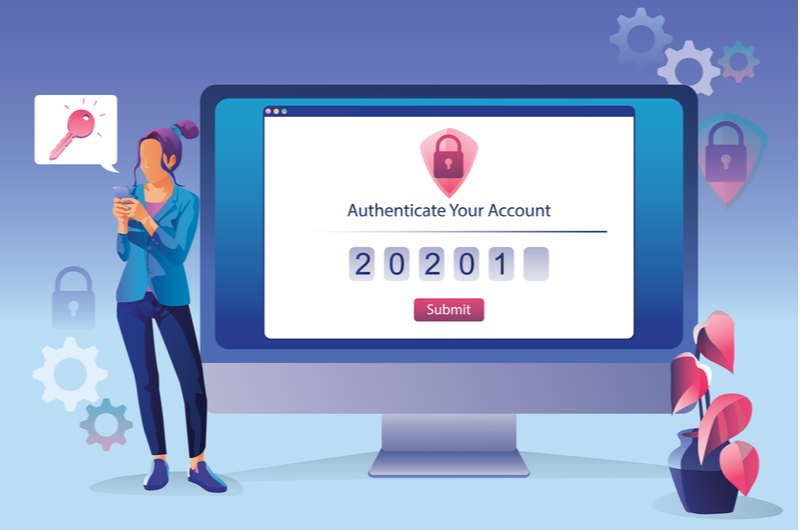
Macがウイルスに感染すると、個人情報の漏洩や不正利用など深刻な被害を受ける可能性があります。
被害を防ぐためには、「私のMacは大丈夫」と思い込むのではなく、適切に対策を行うことが大切です。
そこでここでは、Macでするべき7つのセキュリティ対策をご紹介します。
- OSやブラウザのバージョンを最新版にする
- Java・Flashも最新版にする
- アプリやファイルは信頼できる場所からダウンロードする
- フィッシングメールは無視する
- Gatekeeperにすべてのアプリの実行を許可する
- ファイアウォールを有効にする
- セキュリティソフトを導入する
無料でできる対策もあるので、ぜひ参考にしてください。
1.OSやブラウザのバージョンを最新版にする
OSやブラウザのバージョンは、常に最新版にするようにしましょう。
ウイルスは常に進化しており、新しいタイプのものが次々と生み出されています。
そして、すでにリリースされたOSやブラウザの脆弱性を狙って攻撃しています。
ウイルスの攻撃から守るためには、自身のパソコンもアップデートをしていく必要があるのです。
パソコンのアップデートを「Macを自動的に最新の状態に保つ」と設定しておくと、リリースされる度に自動で開始してくれるため便利です。
「システム環境設定」から「ソフトウェア・アップデート」をクリックすると、「Macを自動的に最新の状態に保つ」と設定できます。
2.Java・Flashも最新版にする
OSやブラウザと同じように、JavaやFlashも常に最新版にしましょう。
とくにFlashは、すでにウイルスの温床としても知られています。
動画を見ようとすると最新版Flashのインストールを求められる、というウイルスの罠も存在するほどです。
Flashは脆弱性が問題視されており、すでに「Safari」や「Adobe」など多くのブラウザがサポートを終了しています。
「それだけ危険性もある」と、認識したうえで利用しましょう。
3.アプリやファイルは信頼できる場所からダウンロードする
アプリやファイルをダウンロードする際は、必ず信頼できる場所から行うようにしましょう。
アプリをダウンロードするなら、「App Store」で行うのが最も信頼できる方法です。
実際に、Apple公式サイトでもApp Storeのダウンロードを推奨しています。
より安全性を高めるためには、アプリ開発元の公式サイトやApp Storeからアプリを入手する場合にも、レビューの数や内容、開発者情報などを事前に確認するようにしましょう。
4.フィッシングメールは無視する
フィッシングメールは、個人情報を不正に入手しようとする詐欺行為です。
未登録の人からのメールは、基本的には開かずに削除を徹底しましょう。
また、Appleを名乗る人から電話がかかってきて個人上場を聞き出そうとするケースもあります。
Appleから、直接アップルIDやパスワードを尋ねてくることはありません。
疑わしいものは、すべて無視を徹底しましょう。
5.Gatekeeperにすべてのアプリの実行を許可する
「Gatekeeper」はMacのセキュリティ機能です。
有効にしておくことで、信頼できるソフトウェア以外はMacで実行しないようにしてくれます。
有効にしていない方は、さっそく設定を変更しましょう。
Gatekeeperの設定は、「システム環境設定」から「セキュリティとプライバシー」、「一般」タブの「ダウンロードしたアプリケーションの実行許可」から行えます。
6.ファイアウォールを有効にする
「ファイアウォール」もMacのセキュリティ機能のひとつです。
ファイアウォールを有効にしておくことで、外部からの不正な接続を防ぎウイルス感染を防止できます。
ファイアウォールを有効にしていない方は、さっそく設定を変更しましょう。
「システム環境設定」から「セキュリティとプライバシー」、「ファイアウォール」タブから行えます。
7.セキュリティソフトを導入する
Macは標準で、さまざまなセキュリティシステムを備えています。
ブラウザはできるだけSafariを利用する、常にOSを最新にアップロードする、怪しいWebサイトはすぐに閉じるなど、ウイルス対策を徹底すれば、ある程度のウイルスは防止できます。
それでもMac利用者が増えてきた今では、「MacOSも一概に安心できない」ということも認識しなければいけません。
ウイルスの脅威からMacを守るためには、セキュリティソフトの導入がおすすめです。
Macのセキュリティソフトおすすめ7選

セキュリティソフトを導入しようと思っても、どれがよいかと迷ってしまう人もいるでしょう。
そこでここでは、MacOSにおすすめのセキュリティソフトを7つご紹介していきます。
- CleanMyMac X
- ウイルスバスター
- ノートン
- マカフィー
- アバスト
- カスペルスキー
- ESET
それでは詳しい内容を順番に見ていきましょう!
1.CleanMyMac X
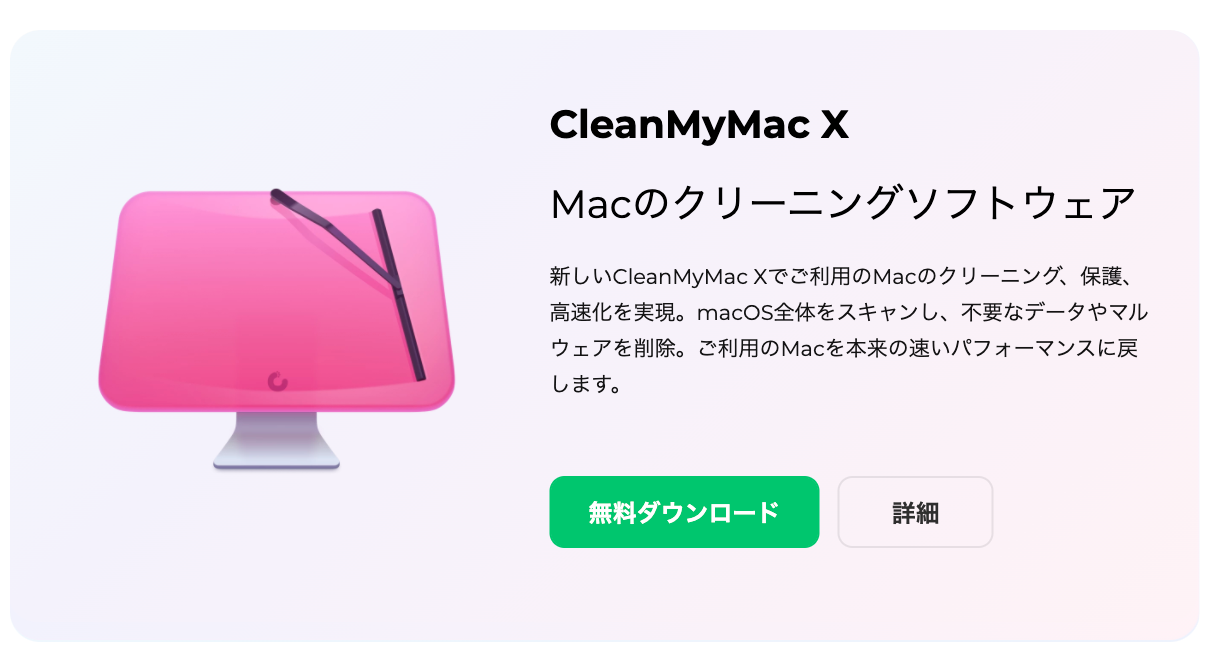
(出典:CleanMyMac X)
「CleanMyMac X」は、MacPawが提供するMacをクリーニングしてくれるソフトウェア。
CleanMyMac Xは、
- パフォーマンスモニター
- MacOSのクリーナー
- ウイルス除去
などの機能があり、Macを購入時のように快適に使えるようにしてくれます。
CleanMyMac Xの料金は以下の通りです。
| Mac1台 | Mac2台 | Mac5台 | |
| 年間サブスクリプション | 4,482円 | 8,964円 | 22,410円 |
| 永久ライセンス | 10,079円 | 20,158円 | 50,395円 |
※すべて税込表示
CleanMyMac Xは定期的にセールが開催されているのも嬉しいポイント。
「最近Macが重い気がする」という方にもおすすめです。
2.ウイルスバスター

(出典:ウイルスバスター)
「ウイルスバスター」は、トレンドマイクロが提供するセキュリティソフト。
第三者評価機関「AV-Comparatives」におけるパフォーマンステストで「Advanced+」賞を獲得するなど、数々の評価を得ています。
日本で1番のシェアを誇っており、導入している企業も多いです。
ウイルスバスターは、
- AI(人口知能)で防御力を進化させており、動作が軽い
- パソコン、スマホ、タブレットの3台まで使用できる※
- 電話やメール、LINEなどで365日問い合わせができる
※1台にOSがひとつの場合。Windows、Mac、Chromebook、Android、iOS・iPadOSでご利用可能。
などの特徴があります。
ウイルスバスターの料金は以下の通りです。(ウイルスバスタークラウド)
| ダウンロード1年版 | 5,720円 |
| ダウンロード2年版 | 10,250円 |
| ダウンロード3年版 | 13,580円 |
※すべて税込表示
また、「ウイルスバスター for Macダウンロード」 というMac専門のコースもあります。
こちらは1年で1台、 3,700円(税込)で利用できます。
セールが開催されることもあるので、ぜひチェックしてみてください。
3.ノートン
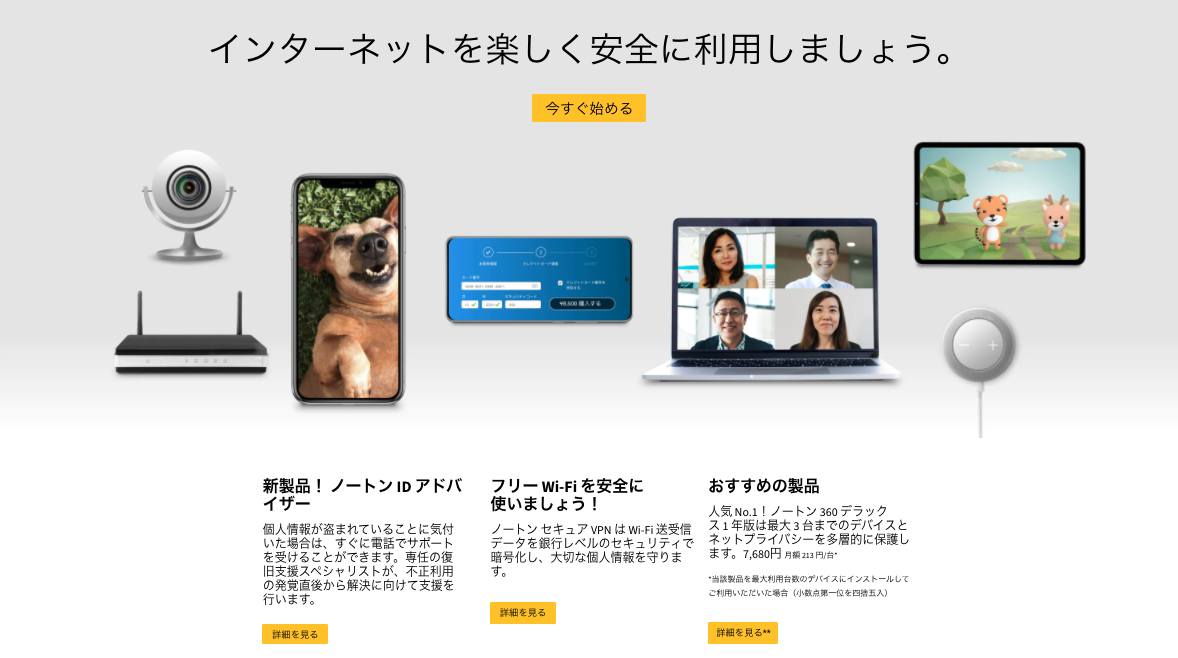
(出典:ノートン)
「ノートン」は、世界中で5,000万人以上のユーザーを持つセキュリティソフト。
権威ある第三者機関のテストで、13年連続軽さNo.1を受賞など数々の賞を受賞しています。
ノートンは、
- クラウドバックアップ
- パスワードマネージャー
- セーフウェブ
など、さまざまな独自セキュリティが揃っているのが特徴です。
また、「60日間の返金保証」や「365日24時間チャットでサポート」など、ユーザーへのサポートサービスが豊富なのは安心できるポイント。
ノートンの料金は以下の通りです。
| 1年版 | 2年版 | 3年版 | |
| ノートン 360 スタンダード | 4,780円 | − | − |
| ノートン 360 スタンダード 2台版 |
6,080円 | − | − |
| ノートン 360 デラックス (最大3台) |
7,680円 | 13,080円 | 14,480円 |
| ノートン 360 プレミアム (最大5台) |
7,980円 | 15,780円 | 15,980円 |
※すべて税込表示
他のソフトと比較すると少し高めの値段設定ですが、個人情報が盗まれた際にはすぐに電話でサポートを受けられるなど、ノートンならではサービスが魅力です。
4.マカフィー
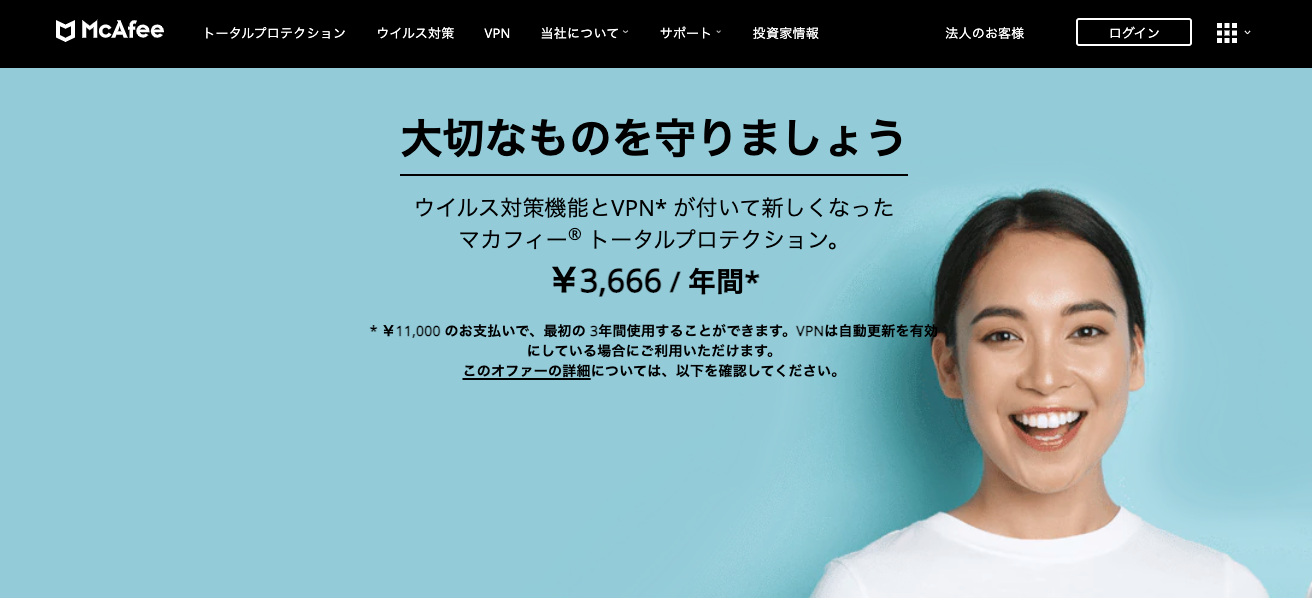
(出典:マカフィー)
「マカフィー」は、台数無制限で利用できるのが特徴のセキュリティソフト。
「AV-Comparatives」が実施した8つのパフォーマンステストで、すべてトップランクを獲得した実績のあるサービスです。
マカフィーは、
- 受賞歴を誇るウイルス対策
- パフォーマンスの最適化
- マルチデバイス対応
などの特徴があります。
マカフィーの料金は、以下の通りです。
| 台数無制限 1年版 | 6,500円 |
| 台数無制限 3年版 | 11,000円 |
※すべて税込表示
ただし、こちらは初年度購入価格です。
更新時には価格が変更されることもあるため、注意してください。
マカフィーは、3台以上の複数デバイスで使用したい方におすすめのセキュリティソフトです。
5.アバスト
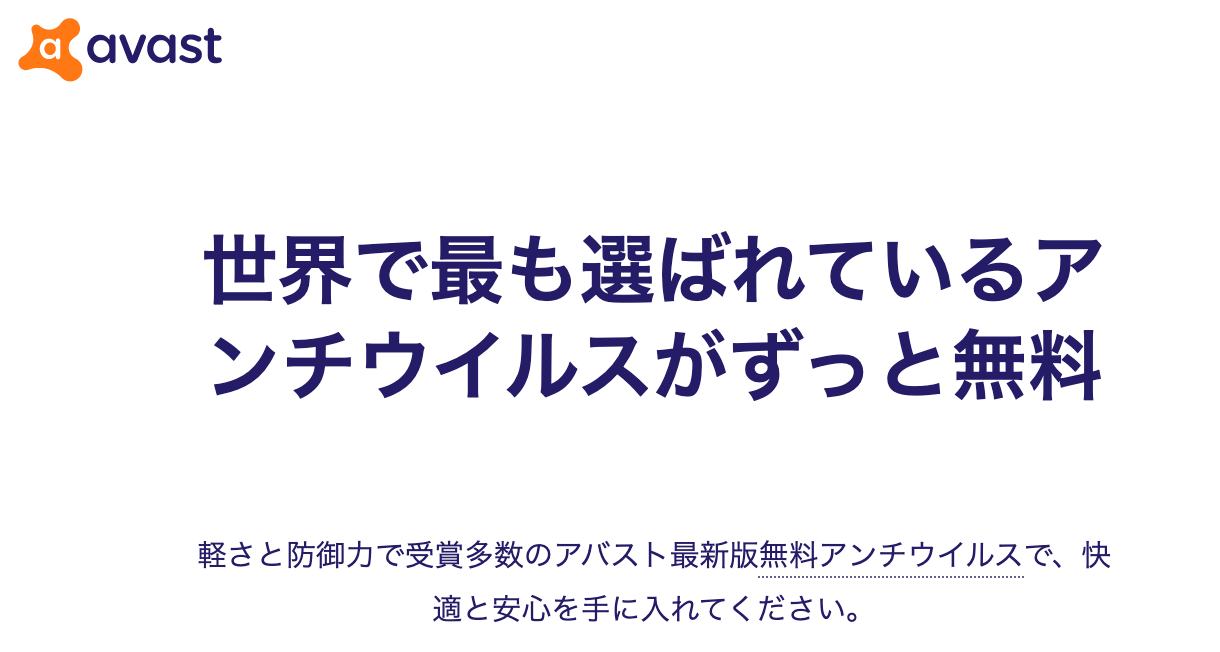
(出典:アバスト)
「アバスト」は、無料のセキュリティソフトも提供している珍しいメーカー。
30年を超える歴史を持つ海外では非常に有名なメーカーのひとつです。
アバストは、
- 豊富な製品ラインナップ
- 軽さと防御力で数々の賞を受賞している
- クラウド型セキュリティ
などの特徴があります。
アバストの料金は以下の通りです。
| アバスト プレミアム セキュリティ (1台用1年) |
3,985円 |
| アバスト クリーンアップ プレミアム Mac (1台用1年) |
4,235円 |
| アバスト アルティメット(マルチデバイス) (10台用1年) |
12,980円 |
※すべて初回のみ3年間のサブスクリプションで、以後は1年ごとに請求されます。すべて税込表示。
購入後30日間の返金保証があるのもアバストの魅力です。
気になる方は、まずは無料のお試しプランから始めてみるとよいでしょう。
6.カスペルスキー
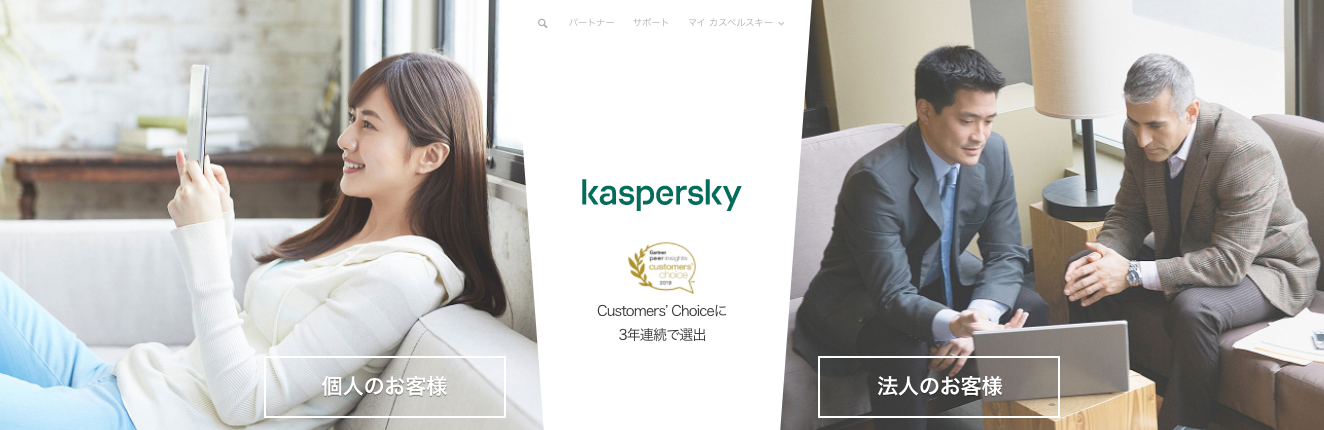
(出典:カスペルスキー)
「カスペルスキー」は、Kaspersky Labが提供しているセキュリティソフト。
Mac保護機能が最優秀評価を獲得するなど、数々の受賞歴を誇ります。
カスペルスキーは、
- リアルタイム保護
- フィッシング対策
- ランサムウェア対策
などの特徴があります。
また、「iSwiftインテリジェントスキャン」を採用しており、パソコンへの負荷が軽いのが魅力です。
マカフィーの料金は以下の通りです。
| カスペルスキーインターネット セキュリティ for Mac (1台1年) |
3,647円 |
| カスペルスキーインターネット セキュリティ for Mac (1台2年) |
5,744円 |
※すべて税込表示
1台だけにセキュリティを使いたい方におすすめです。
7.ESET

(出典:ESET)
「ESET」はCanonが提供するセキュリティソフト。
パソコン起動時やアプリケーション使用時にもその動きを妨げない軽快さが、高く評価されています。
ESETには、
- 製品ラインナップが豊富
- 高いウイルス検出率
- 最大2ヶ月無料で利用できるチャンス
などの特徴があります。
マカフィーの料金は以下の通りです。
| 1年 | 3年 | |
| ESET インターネット セキュリティ 1台 |
4,950円 (月額330円プランあり) |
6,600円 |
| ESET インターネット セキュリティ まるごと安心パック 1台 |
8,250円 (月額660円プランあり) |
13,200円 |
| ESET スマート セキュリティ プレミアム 3台 | 9,130円 | 18,260円 |
※すべて税込表示
プランによっては月額から契約できるなど、料金プランも豊富なのがマカフィーの魅力です。
まとめ:Macにセキュリティソフトは必要
本記事を通して、Macにもセキュリティソフトが必要な理由がわかっていただけたでしょう。
Macユーザーが増えている今では、MacOSだからといって一概に安心できません。
怪しいWebサイトにあったらすぐに閉じる、不審なアプリはインストールしないなどの日々の対策が必要です。
また、Macに適したセキュリティソフトも多彩なものがあるので、ぜひこの機会に導入を検討してください。
ウイルスから自分はもちろん、会社や友人など大切な人の情報を守るためにも、セキュリティ対策にきちんと意識を向けていきましょう。






















